- Tøm papirkurv
- Slett Mail-appen
- Slett Cache på Mac
- Få mer lagringsplass på Mac
- Få Chrome til å bruke mindre RAM
- Hvor er Diskverktøy på Mac
- Sjekk historikk på Mac
- Ctrl + Alt + Delete på Mac
- Sjekk minne på Mac
- Sjekk historikk på Mac
- Slett en app på Mac
- Tøm buffer i Chrome på Mac
- Sjekk lagring på Mac
- Tøm nettleserbufferen på Mac
- Slett favoritt på Mac
- Sjekk RAM på Mac
- Slett nettleserhistorikk på Mac
Hvordan søke i historikk på Mac på noen få sekunder
 Oppdatert av Lisa Ou / 18. september 2023 09:15
Oppdatert av Lisa Ou / 18. september 2023 09:15Hilsener! Jeg lånte Mac-en til klassekameraten min og brukte nettleseren til å søke etter informasjon relatert til oppgaven vår. Vel, jeg hadde ikke noe valg fordi jeg lot Macen min være hjemme. Før vi går hjem, vil jeg slette hele søkeloggen for Mac-nettleseren. Men jeg vet ikke hvordan jeg gjør det! Kan du hjelpe med dette problemet? Eventuelle forslag vil bli verdsatt. Takk på forhånd.
Det er enkelt å tømme søkeloggen på Mac-nettlesere. Men sikkert, du har også forlatt nettleserloggen på Mac-en. Heldigvis listet vi opp separate prosedyrer og diskusjoner om dem nedenfor.
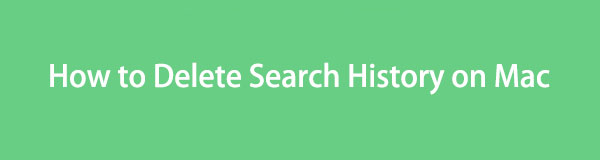

Guide List
Del 1. Slik sletter du søkehistorikk på Mac
For å starte, la oss diskutere hva søkehistorikk er. Søkehistorikk refererer til de siste søkene i nettlesere. Hvis du ikke forstår det ennå, la oss gi deg et eksempel. For eksempel vil du søke etter informasjon i nettleseren. Du vil bruke søkefeltet øverst i den saken. Nettleseren vil huske ordene du søker etter. Du kan bruke dem til å søke på nytt etter det aktuelle søkeordet. I stedet for å skrive dem, trenger du bare å klikke på ordet ettersom nettleseren viser dem under søkefeltet.
Vi håper at forklaringen er klar. Uansett, la oss få vite hvordan søkehistorikken på Mac kan slettes på Mac-nettleserne. Fortsett nedenfor.

Med FoneLab Mac Sweep fjerner du system-, e-post-, bilde-, iTunes-søppelfiler for å frigjøre plass på Mac.
- Administrer lignende bilder og dupliserte filer.
- Vis deg den detaljerte statusen til Mac på en enkel måte.
- Tøm søppelbøtta for å få mer lagringsplass.
Alternativ 1. Safari
Safari er den mest brukte nettleseren på Mac siden den er innebygd. I motsetning til andre nettlesere, trenger du ikke laste den ned fra App Store. Se nedenfor for hvordan du kan slette søkeloggen på Safari.
Åpne Safari-nettleseren på Mac. Etterpå, gå til Safari's Hjemmeside og klikk på Søk Bar på toppen. Nettleseren vil vise deg alternativer under den. Du vil se søkehistorikken i den nederste delen. For å fjerne dem alle, vennligst klikk på Fjern nylige søk knapp.
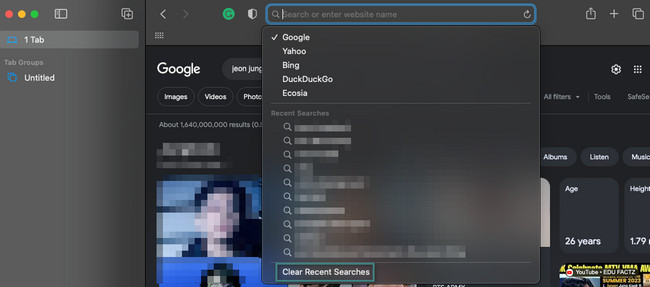
Alternativ 2. Chrome
Chrome er et av de beste alternativene til Safari på din Mac. Selv om denne nettleseren ikke er innebygd og forhåndsinstallert på en Mac, kan du fortsatt få den på App Store. Chrome lagrer og husker bare 8 søkehistorikker. De siste vises øverst. Det er enkelt å tømme søkeloggen på Chrome. Anta at du ikke er kjent med prosessen. Ta en titt på de detaljerte instruksjonene nedenfor. Fortsett.
Åpne Chrome nettleser på Mac. Etter det trenger du bare å klikke på søkefeltet øverst i hovedgrensesnittet. Søkeloggen vil vises på skjermen. Dra musepekeren på de siste søkene. Etter det klikker du på X ikonet for å slette søkeloggen. Gjør det mot den andre for å slette dem alle fullstendig.
Del 2. Slik sletter du nettleserhistorikk på Mac
Etter å ha tømt søkeloggen på Mac, er det på tide å tømme nettleserloggen. Dette innlegget inneholder 2 metoder om dette emnet. Se dem ved å bla nedover.
Alternativ 1. Safari/Chrome/Firefox
Det som er bra med å tømme nettleserloggen på Mac er at hver nettleser har samme prosess. For å forstå utsagnet nærmere, se trinnene nedenfor.
Åpne en av nettleserne du vil tømme nettleserloggen deres. Etter det klikker du på Historie knapp. Alternativer vises under og velg Slett logg knapp. Nettleserloggen vil vises på Mac-en, inkludert nettleserloggen.
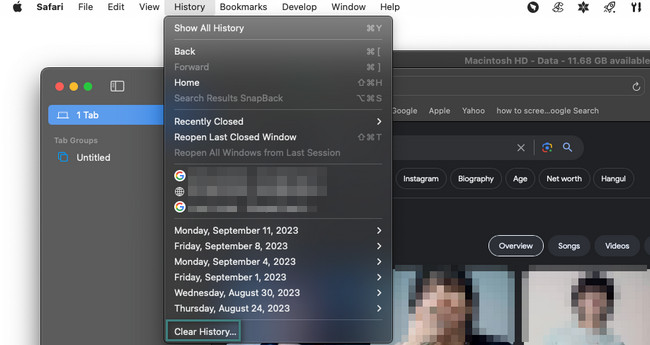
Alternativ 2. Bruk FoneLab Mac Sweep
Hvis du ikke vil tømme nettleserloggen på alle Mac-nettlesere individuelt, hvorfor ikke bruke FoneLab Mac Sweep? Den kan samtidig eliminere all nettleserhistorikk på alle Mac-nettlesere på noen få sekunder. Dette verktøyet kan også slette andre komponenter fra Mac-nettleserne.

Med FoneLab Mac Sweep fjerner du system-, e-post-, bilde-, iTunes-søppelfiler for å frigjøre plass på Mac.
- Administrer lignende bilder og dupliserte filer.
- Vis deg den detaljerte statusen til Mac på en enkel måte.
- Tøm søppelbøtta for å få mer lagringsplass.
Denne programvaren kan gjøre mer med din Mac! Det kan frigjør plass på Mac-lagringen. Det kan avinstallere flere programmer. Dette verktøyet kan også skjule og kryptere filer hvis du ikke vil at andre skal få tilgang til filene dine.
La oss se hvordan nedenfor FoneLab Mac Sweep fungerer for å tømme nettleserloggen. Gå videre.
Trinn 1Last ned FoneLab Mac Sweep på den offisielle nettsiden. Du trenger bare å klikke på Gratis nedlasting knappen til venstre for å utføre det. Dra den til Søknad mappen for å sette opp og starte den.
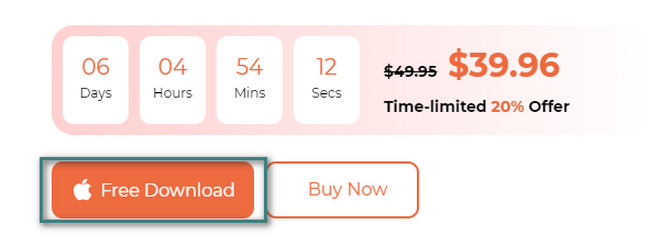
Trinn 2Programvaren vil vise deg funksjonene Status, Cleaner og Toolkit. Hvis du foretrekker å sjekke Mac CPU, disk og minne først, klikker du på status knapp. Men hvis du vil tømme Mac-nettleserloggen direkte, vennligst velg Toolkit knapp.
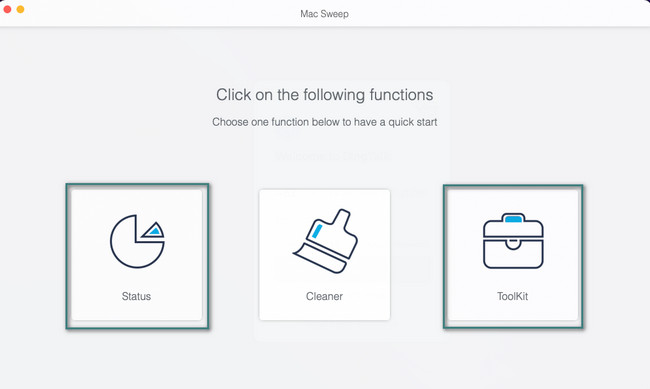
Trinn 3De 6 funksjonene til Toolkit funksjoner vises på høyre side av hovedgrensesnittet. Du vil se delene Avinstaller, Optimaliser, Personvern, Filbehandling, Skjul og Unarchiver. Blant dem alle, vennligst klikk på Privatliv knappen som inneholder Låse ikonet.
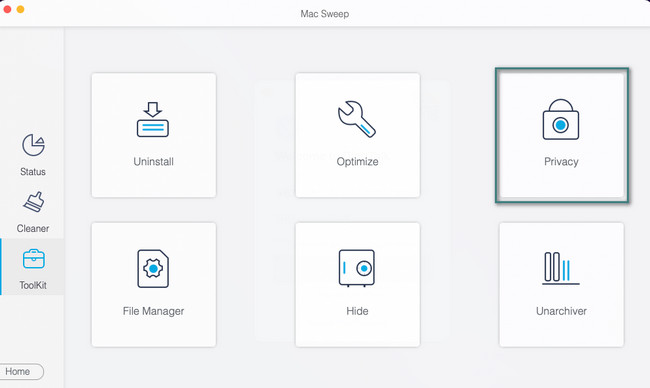
Trinn 4Du vil bli dirigert til verktøyets neste grensesnitt, skannegrensesnittet. Vennligst les instruksjonene og beskrivelsen av funksjonen nøye. Det er å vite en kort informasjon om emnet du skal lage. Etter det, vennligst klikk på Skanne knapp.
I tillegg kan du klikke på Søk på nytt hvis du tror du har gjort en feil eller avbrudd i skanneprosessen. I dette tilfellet vil verktøyet skanne Mac-en på nytt.
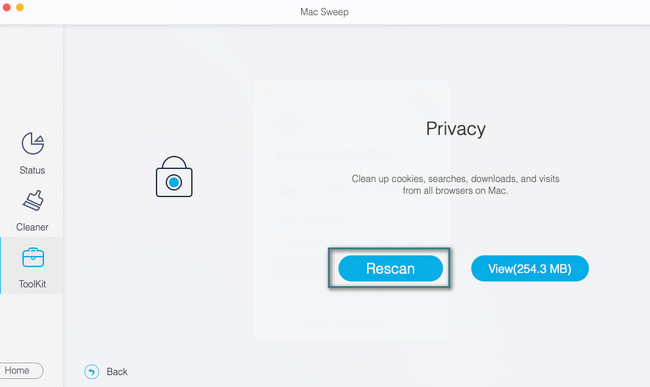
Trinn 5Klikk på Se knapp. Etter det vil resultatene bli sett på neste grensesnitt. Vennligst klikk på Velg Alle -knappen øverst i alle nettlesere på Mac-en. Klikk deretter på Browsing History til høyre. Klikk på Rengjør knappen etterpå for å begynne å tømme nettleserloggen på din Mac-nettleser.
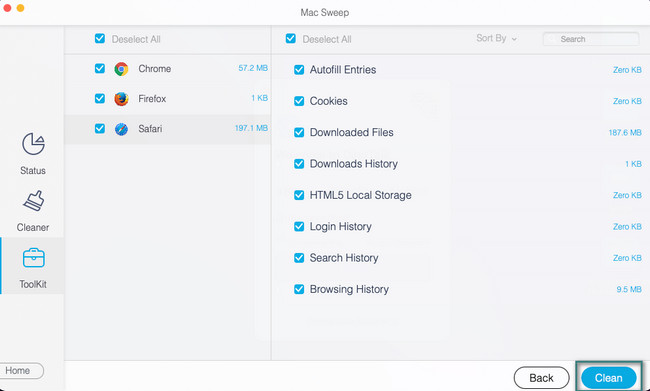
Del 3. Vanlige spørsmål om hvordan du sletter søkehistorikk på Mac
1. Hvorfor kan jeg ikke tømme nettleserloggen på Mac?
Hvis du ikke kan tømme nettleserloggen på Mac, sjekk Skjermtid trekk. Slå den av hvis den er slått på og har begrensninger på nettilgang. For å gjøre det, klikk på Apple-ikonet øverst til venstre på Mac-en. Velg system~~POS=TRUNC etterpå. Et nytt vindu vises. Klikk på søkefeltet og skriv inn skjermtid. Klikk på Innhold og personvern knappen til venstre. Klikk deretter på Slå av-ikonet øverst til høyre.
2. Hvorfor fryser Safari når jeg sletter loggen?
En av hovedårsakene til at Safari fryser er den massive slettingen av søkehistorikken. Handlingen kan forårsake en overdreven belastning på CPU. Det anbefales ikke å slette et stort antall av dem i én prosess. Dessuten kan det å kjøre programmer på en Macs bakgrunn føre til at Safari-appen fryser.
Det er alt du trenger å vite om å tømme søke- og nettleserhistorikk på Macs mest brukte nettlesere. Vi håper at dette innlegget hjelper deg mye om dem. Hvis du har flere spørsmål, vennligst kontakt oss så snart som mulig for å hjelpe deg videre.

Med FoneLab Mac Sweep fjerner du system-, e-post-, bilde-, iTunes-søppelfiler for å frigjøre plass på Mac.
- Administrer lignende bilder og dupliserte filer.
- Vis deg den detaljerte statusen til Mac på en enkel måte.
- Tøm søppelbøtta for å få mer lagringsplass.
